从 Windows Insiders 预览版 20211 开始,WSL 2 将提供一个新功能:wsl --mount。这个新的参数允许在 WSL 2 中连接和挂载一个物理磁盘,这样你就可以访问 Windows 不支持的文件系统(比如 ext4)。
因此,如果你使用不同的磁盘对 Windows 和 Linux 进行双启动,你现在可以从 Windows 访问你的 Linux 文件了。
开始使用
要挂载磁盘,请打开具有管理员权限的 PowerShell 窗口并运行。
wsl --mount 《DiskPath》
要在 Windows 中列出可用的磁盘,请运行。
wmic diskdrive list brief
要从 WSL 2 上卸载和分离磁盘,请运行以下命令
wsl --unmount 《Diskpath》
磁盘路径可在 DeviceID 栏中找到。通常是以 \\。\\。\PHYSICALDRIVE* 的格式。下面是一个将指定硬盘的特定分区挂载到 WSL 中并浏览其文件的例子:
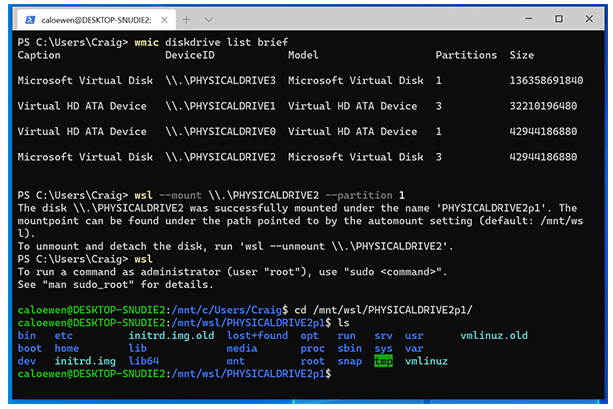
使用文件资源管理器访问这些文件
一旦挂载,也可以通过 Windows 资源管理器访问这些磁盘,通过导航到 \wsl$,然后到挂载文件夹。
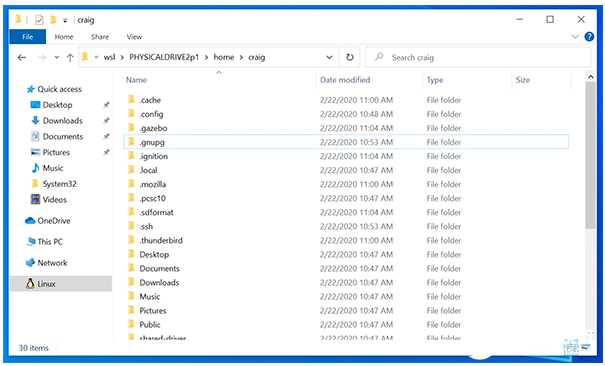
局限性
默认情况下,wsl --mount 会尝试将磁盘挂载为 ext4。要指定一个文件系统,或者更高级的方案,请查看在 WSL 2 中挂载磁盘。
另外请注意,这个功能有一个限制,那就是只有物理磁盘可以连接到 WSL 2。目前,还不能附加单个分区。
责编AJX
-
Window
+关注
关注
0文章
82浏览量
37355 -
Linux
+关注
关注
87文章
11373浏览量
211287 -
操作系统
+关注
关注
37文章
6941浏览量
124153 -
文件
+关注
关注
1文章
573浏览量
24927
发布评论请先 登录
相关推荐
Linux与Windows文件系统的不同之处
对比Linux系统和Windows系统哪个更好
Linux文件及文件系统分析
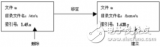
linux系统和windows系统的区别
Windows和Linux的区别以及Linux系统的目录结构
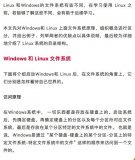
linux 虚拟文件可以系统实现
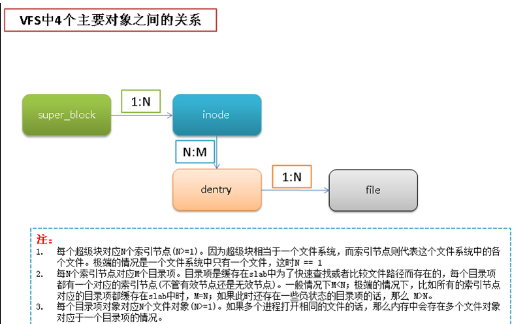




 干货:如何从 Windows 系统访问 Linux 文件
干货:如何从 Windows 系统访问 Linux 文件
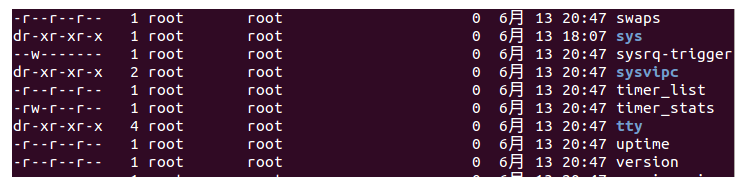
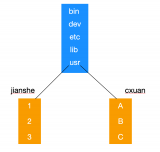












评论